
Instalado de iuj programoj aŭ ŝoforoj en Windows 10 ne povas komenciĝi pro eraro "La administranto blokis la ekzekuton de ĉi tiu apliko". Kiel regulo, la manko de konfirmita cifereca subskribo, kiun la programaro devas havi, kulpas pri ĉio - do la operaciumo povas certi pri la sekureco de la instalita programaro. Ekzistas pluraj ebloj por forigi la aspekton de fenestro, kiu malebligas la instaladon de la dezirata programo.
Rezolu la eraron "Administranto blokis la ekzekuton de ĉi tiu aplikaĵo" en Windows 10
Tradicia en tiaj kazoj estos memorigilo pri kontrolado de la dosiero por sekureco. Se vi ne certas, ke vi volas instali programon libera de virusoj kaj malware, nepre kontrolu ĝin per antivirus instalita en via komputilo. Efektive, estas danĝeraj aplikoj, kiuj ne havas ĝisdatigitan subskribon, kiu povas aperigi ĉi tiun fenestron.
Vidu ankaŭ: Interreta sistemo, dosiero kaj viruso
Metodo 1: Lanĉu la instalilon per la "Komanda Prompto"
Uzante la komandlinion lanĉitan kun administraj privilegioj povas solvi ĉi tiun situacion.
- Dekstre alklaku la dosieron neatingeblan, kaj iru al ĝi "Nemoveblaĵoj".
- Ŝaltu al la langeto "Sekureco" kaj kopiu la plenan vojon al la dosiero. Elektu la adreson kaj alklaku Ctrl + C aŭ RMB> "Kopii".
- Malfermu "Komenco" kaj komencu tajpi Komandlinio ĉu "Cmd". Ni malfermas ĝin kiel administranto.
- Algluu la kopiitan tekston kaj alklaku Eniru.
- La instalado de la programo devas komenci en normala reĝimo.

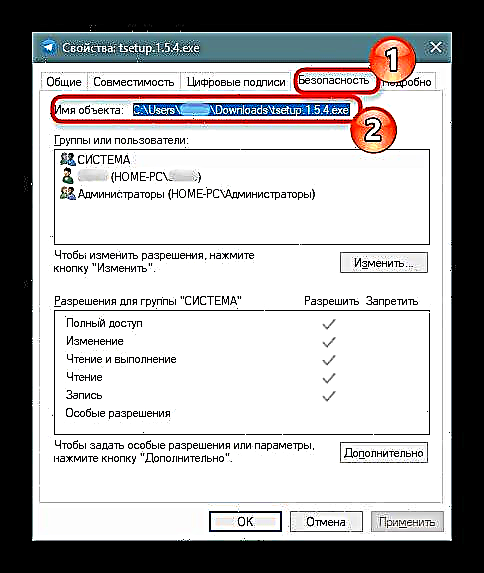



Metodo 2: Ensalutu kiel Administranto
En unu kazo de la problemo pripensita, vi povas provizore ebligi la Administran konton kaj plenumi la necesan manipuladon. Defaŭlte ĝi estas kaŝita, sed aktivigi ĝin ne malfacilas.
Legu pli: Ensalutanta kiel Administranto en Windows 10
Metodo 3: Malebligu UAC
UAC estas uzanto-kontrolo-ilo, kaj lia laboro kaŭzas, ke erara fenestro aperos. Ĉi tiu metodo implikas la provizoran senaktivigon de ĉi tiu ero. Tio estas, vi malŝaltas ĝin, instalas la necesan programon kaj reŝaltas UAC. Malŝalti ĝin konstante povas kaŭzi malstabilan funkciadon de iuj utilecoj enkonstruitaj en Vindozo kiel la Microsoft-Butiko. La procezo malebligi UAC per "Kontrola Panelo" aŭ Registristo pripensite en la artikolo ĉe la suba ligo.
Legu pli: Malŝalti UAC en Vindozo 10
Post instali la programon, se uzite "Metodo 2", redonu la malnovajn valorojn de tiuj registraj agordoj, kiujn vi redaktis laŭ la instrukcioj. Antaŭe estas pli bone verki aŭ memori ilin ie.
Metodo 4: Forigi Ciferecan Subskribon
Kiam la neeblo de instalado estas nevalida cifereca subskribo kaj la antaŭaj opcioj ne helpas, vi povas forigi ĉi tiun subskribon entute. Ĝi ne funkcios per Vindoza ilo, do vi bezonos uzi triajn programojn, ekzemple FileUnsigner.
Elŝutu FileUnsigner de la oficiala retejo
- Elŝutu la programon alklakante ĝian nomon. Diskonigu la konservitan ar archiveivon. Ĝi ne bezonas instaladon, ĉar ĉi tio estas portebla versio - prilaboru la EXE-dosieron kaj funkciu.
- Antaŭ ol komenci la programon, plej bone estas provizore malŝalti la antiviruson, ĉar iuj sekurecaj programoj povas percepti la agojn kiel eble danĝerajn kaj bloki la funkciadon de la utileco.
Vidu ankaŭ: Malaktivigado de antivirus
- Trenu la dosieron kiu ne povas esti instalita sur FileUnsigner.
- Sesio malfermiĝos "Komandlinio"en kiu estos skribita la stato de la finita ago. Se vi vidas mesaĝon "Sukcese subskribita", tiam la operacio sukcesis. Fermu la fenestron premante iun ajn klavon aŭ krucon.
- Nun provu funkciigi la instalilon - ĝi devus malfermiĝi sen problemoj.



La listigitaj metodoj devas helpi komenci la instalilon, sed kiam vi uzas Metodon 2 aŭ 3, ĉiuj agordoj estu redonitaj al sia loko.











